WPS es un software de código abierto para uso básico. Es una suite ofimática y consta de tres componentes principales: Presentación WPS, Hoja de cálculo WPS y Escritor WPS. Kingsoft lo desarrolla. Se lanzó inicialmente en 1988 y está escrito en Delphi, C/C++. Está disponible en 11 idiomas en todo el mundo. Se ejecuta en diferentes plataformas como Windows, Android, IOS, Linux, etc. Es muy fácil de usar. En. En este artículo aprenderemos a instalar WPS Office en Windows 11.
Instalación de WPS Office en Windows
Siga los pasos a continuación para instalar WPS Office en Windows:
Paso 1: Visite el sitio web oficial de WPS Office en Microsoft Store usando cualquier navegador web.
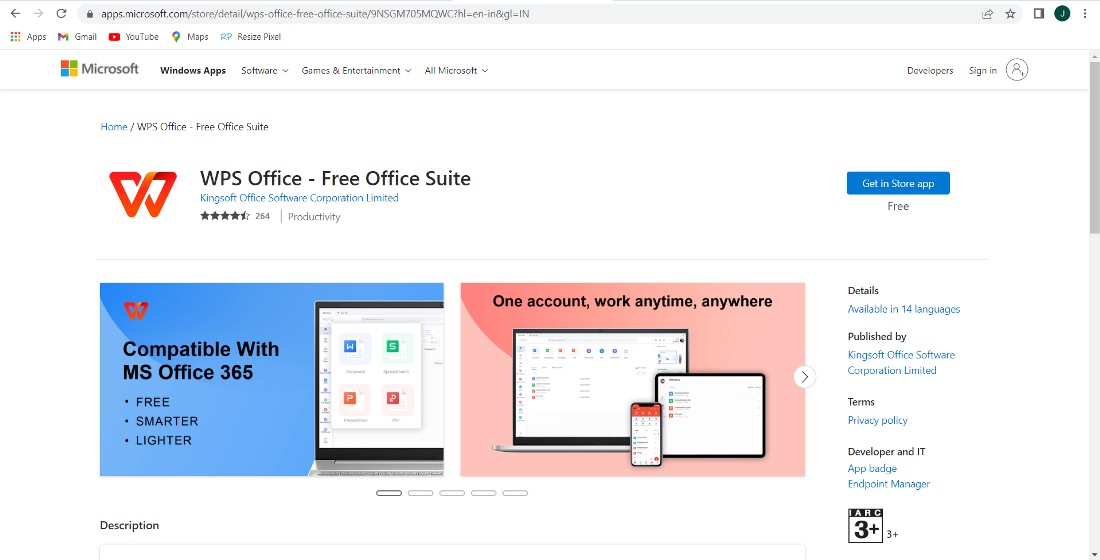
Paso 2: Haga clic en Entrar en la aplicación de la tienda .
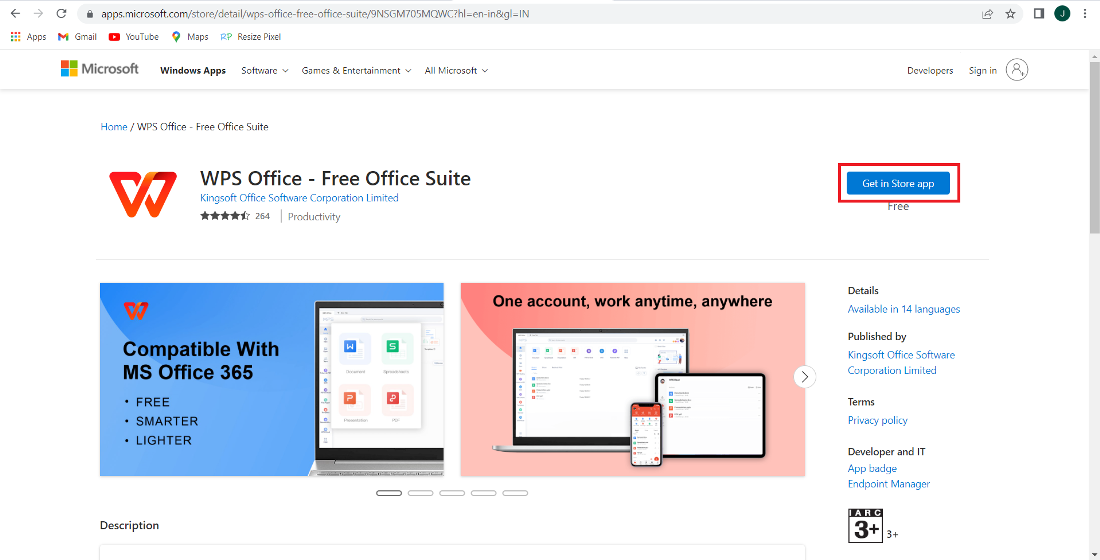
Paso 3: ahora se abre el cuadro POP-UP y ahora haga clic en Abrir Microsoft Store .
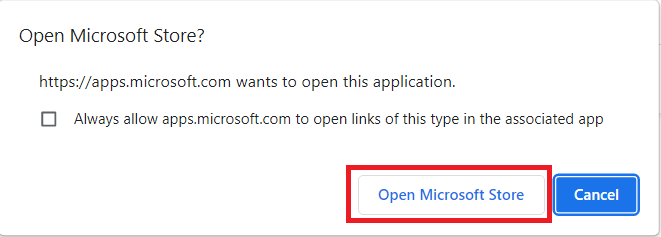
Paso 4: Ahora haga clic en Obtener para descargar WPS Office.
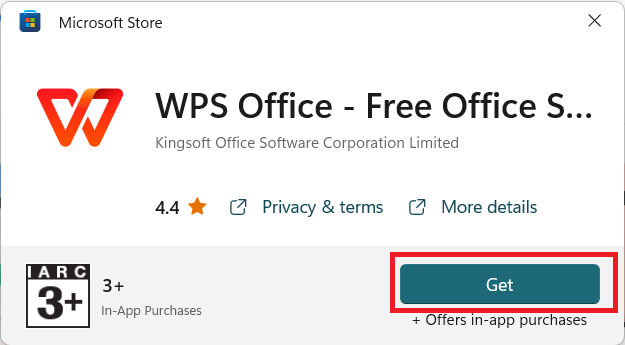
Paso 5: Ahora comenzará la descarga.
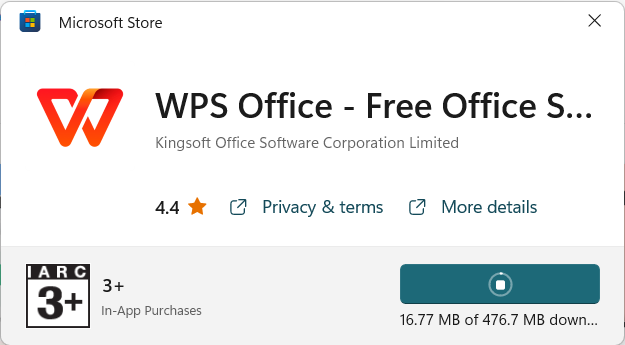
Paso 6: Ahora haga clic en Abrir para ejecutar el software.
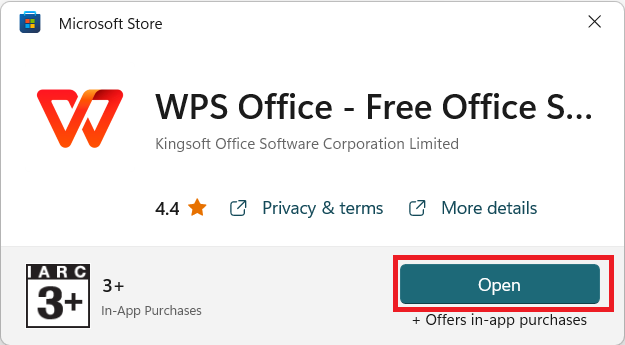
Paso 7: Ahora haga clic en Aceptar y continuar para ver la interfaz del software.
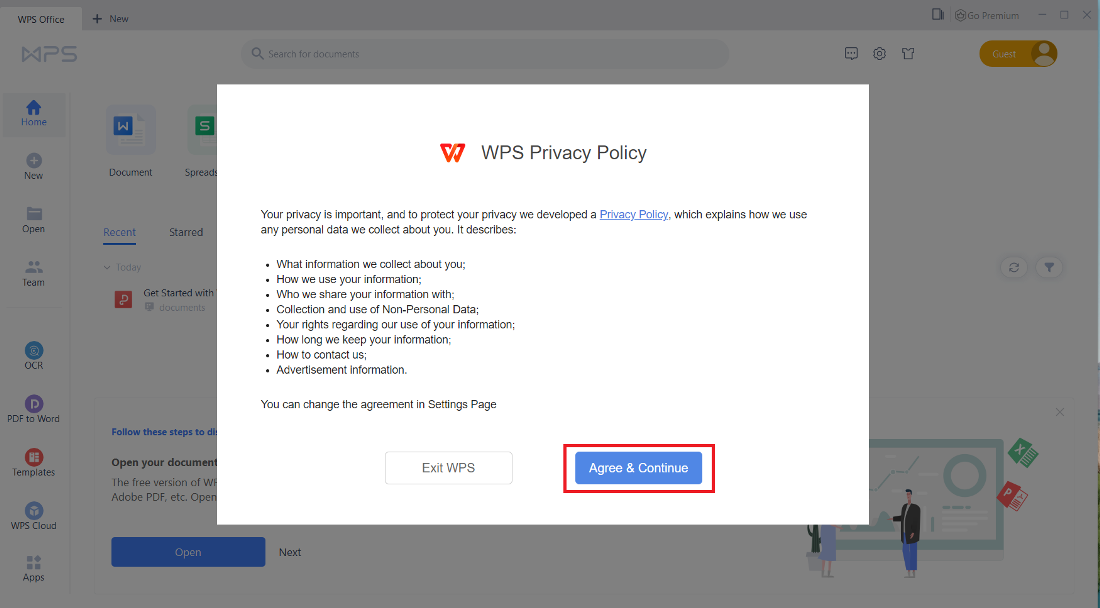
Ahora puede ver la interfaz de WPS Office .
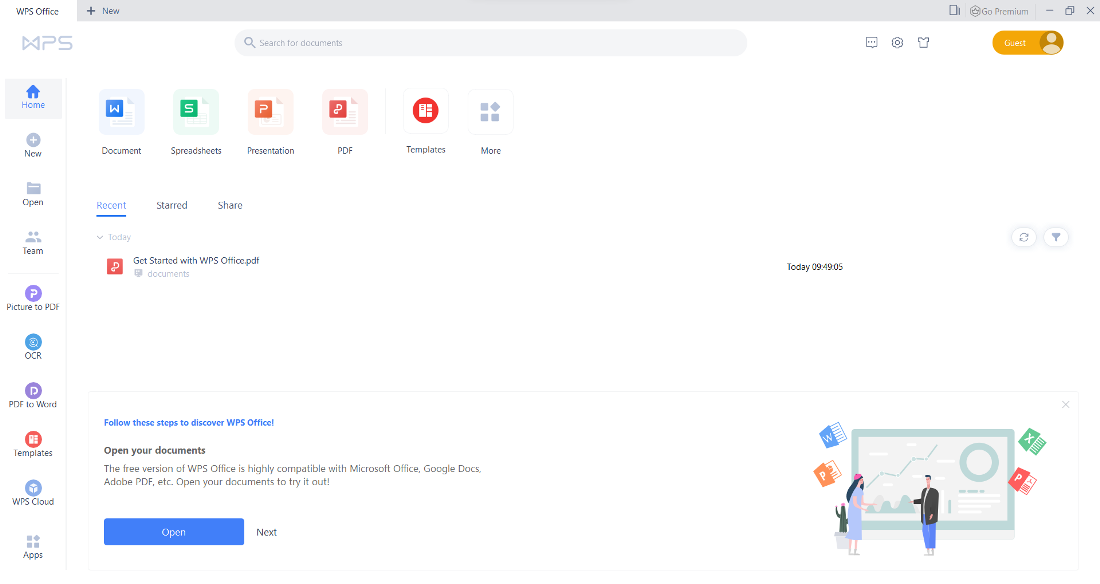
Ahora se abre el cuadro EMERGENTE y solicita un acceso directo en el escritorio. Haga clic en Aceptar para obtener el acceso directo en el escritorio.
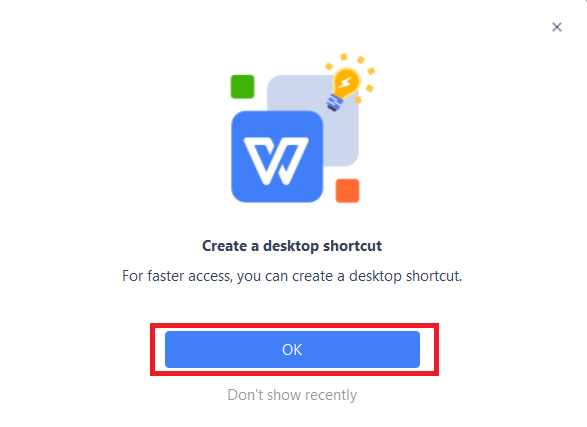
En este punto, WPS Office se instala con éxito en el sistema y se crea un icono en el escritorio.
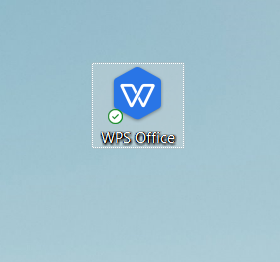
En este punto, ha instalado con éxito WPS Office en su sistema Windows.